Indholdsfortegnelse:
- Trin 1: Hvad du har brug for:
- Trin 2: Afbryd diskene fra RAID -controlleren
- Trin 3: Fjern dækslet fra computeren
- Trin 4: Tilslut diske til bundkortet ved hjælp af SATA -kabler
- Trin 5: Tilslut strømkabler til diske, og tænd for pc'en
- Trin 6: Download softwaren
- Trin 7: Start scanningen
- Trin 8: Vent
- Trin 9: Gem en kopi

Video: Sådan gendannes RAID Array -konfigurationen gratis: 9 trin

2024 Forfatter: John Day | [email protected]. Sidst ændret: 2024-01-30 08:29

Så du stod over for array -konfigurationsfejl, og du mistede adgangen til dataene, selvom de stadig er gemt på medlemsdiskene. I denne vejledning vil jeg vise dig, hvordan du gendanner array -konfigurationen gratis.
Du kan bruge denne instruktion til det diskarray, der er oprettet ved hjælp af RAID -controller eller en hvilken som helst NAS -enhed. Bemærk bare, at du bliver nødt til at udtrække diske fra NAS'en. Hvis du ikke er sikker på, hvordan du gør dette, kan du finde en masse selvstudier på Youtube.
Jeg vil fortælle om min sag. Vær sikker på, at du kan anvende denne metode til andre array -konfigurationer.
Jeg har et 3-disk array, der blev oprettet ved hjælp af RAID-controller. Hver disk har 2 TB volumen. De blev konfigureret til RAID5, der er 4TB af mine data og 2TB paritetsdata, der er nødvendige for fejltolerance.
Trin 1: Hvad du har brug for:



1. Array -medlemsdiske
2. PC, der har nok SATA -porte til tilslutning af diske
3. Skruetrækker
4. SATA -kabler til tilslutning af diske til bundkortet
5. En stor disk, hvorfra du vil kopiere dataene fra arrayet
6. Gratis software til gendannelse af array -konfiguration - ReclaiMe Free RAID Recovery
Trin 2: Afbryd diskene fra RAID -controlleren

Trin 3: Fjern dækslet fra computeren

Jeg savner denne fase, fordi jeg har en form for arbejdsstation uden en pc -boks, men med alle pc -komponenter. Men hvis du er hjemmebruger, skal du tage en skruetrækker og åbne boksen.
Trin 4: Tilslut diske til bundkortet ved hjælp af SATA -kabler

Trin 5: Tilslut strømkabler til diske, og tænd for pc'en

Trin 6: Download softwaren
Gå til www. FreeRaidRecovery.com, download softwaren der, konfigurer den og kør.
Trin 7: Start scanningen

Vælg alle array -medlemsdiske i softwarevinduet, og kør gendannelsen ved at klikke på den nødvendige RAID -type. I mit tilfælde er det RAID5. Du skal vælge din RAID -type.
Hvad skal du gøre, hvis du ikke kender din RAID -type? Den eneste måde du kan afgøre det på er bare at gætte. Selvfølgelig kan trial-and-error metode tage dig meget tid, men der er et tip:
- 2-disk-arrays er normalt konfigureret til RAID0 eller RAID1;
- 3-disk-arrays er sandsynligvis konfigureret til RAID5;
- 4-disk-arrays kan konfigureres til RAID5, RAID6 eller RAID10.
Trin 8: Vent

Vent, indtil softwaren fuldender gendannelsen. Det kan tage fra et par minutter til flere timer eller endda et par dage at bestemme RAID -konfiguration. I værste fald skal værktøjet scanne hele arrayet.
Trin 9: Gem en kopi

Så snart ReclaiMe Free RAID Recovery bringer array -parametrene, tilbyder den flere gratis muligheder. Jeg valgte "Gem kopi til disk". Hvis du vil bruge denne mulighed, skal du have yderligere lagerplads, hvis volumen ikke er mindre end kildearrayvolumen. Som et resultat får du en kopi af arrayet, der er gemt på en almindelig harddisk.
Jeg forberedte en 6 TB disk, så alle data fra arrayet er nu registreret der. I mit tilfælde fik jeg adgang til dataene på en gang, men nogle gange er det desuden nødvendigt at bruge gratis TestDisk -værktøj til at genopbygge partitionstabellen.
Anbefalede:
Sådan bruges en While Loop til at itere et array i Java: 9 trin
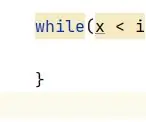
Sådan bruges en While Loop til at itereere et array i Java: I dag viser jeg dig, hvordan du bruger Java til at oprette en While -loop, der kan bruges til at iterere gennem en liste med tal eller ord. Dette koncept er for begyndere og alle, der ønsker at få en hurtig børstning af Java Loops og arrays
Sådan gendannes dine tabte data gratis: 4 trin

Sådan gendannes dine mistede data gratis: Vi ved alle, at tab af data er en af de værste ting i verden, og næsten alle har været igennem dette problem. Og her er den løsning, du ventede på, jeg fandt denne software, der let let kunne gendanne mine tabte filer
Sådan gendannes mappemuligheder i kontrolpanelet: 10 trin

Sådan gendannes mappemuligheder i kontrolpanelet: Computervirus er et selvreplikerende eksekverbart program, der beskadiger eller endda ødelægger filer eller diske. Det optager altid diskplads og undertiden hovedhukommelsen. Der er forskellige antivirusprogrammer, der effektivt kan fjerne vira, såsom Nej
Sådan gendannes mistede kontakter fra IPhone 5?: 3 trin

Sådan gendannes mistede kontakter fra IPhone 5?: I sidste uge, da jeg forsøgte at opgradere min iPhone 5 til iOS 9.2.1, skete der noget galt med iPhone. Jeg mistede alle mine kontakter på iphone 5! Det er en katastrofe! Fordi jeg gemte mange vigtige kontaktoplysninger på iphone, herunder nogle forretningspartnere
Sådan gendannes åbne mapper, når du logger ind igen, når du logger ud: 5 trin

Sådan gendannes åbne mapper, når du logger ind igen, når du logger ud: Okay, så her er situationen, du bruger computeren med masser af masser af dine mapper åbnet … Så kom din mor hjem tidligere end forventet! Du ved udmærket, at hvis hun fanger dig ved hjælp af computeren, mens du burde være i seng, fordi
